CAD怎样绘制三角形内切于圆?
溜溜自学 室内设计 2022-10-31 浏览:690
大家好,我是小溜,CAD是比较常用的平面图纸设计软件,大部分产品图纸出图我们都会使用CAD2d格式,但是也有很多产品图是不规则的。一些图形还需要借助外框来绘制,例如CAD怎样绘制三角形内切于圆?本次教程来告诉大家如何操作。
图文不详细?可以点击观看【CAD免费视频教程】
工具/软件
硬件型号:雷神(ThundeRobot)911Zero
系统版本:Windows7
所需软件:CAD2007
方法/步骤
第1步
第一步,选择多边形进行绘制三角形,输入边数目为3,如图所示。
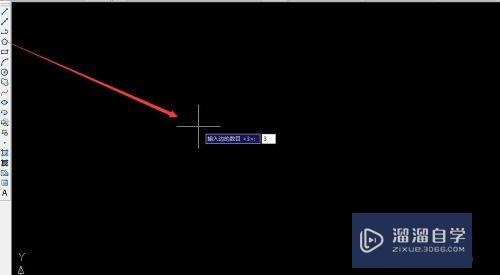
第2步
第二步,回车后,选择内接于圆,如图所示。
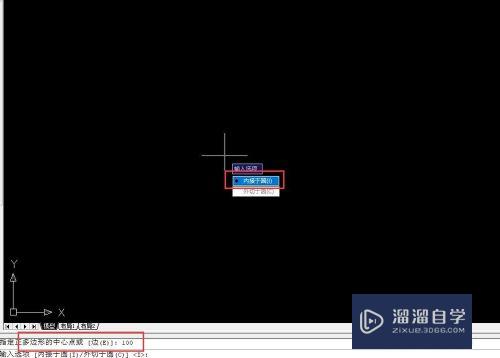
第3步
第三步,指定圆的半径,如图所示。
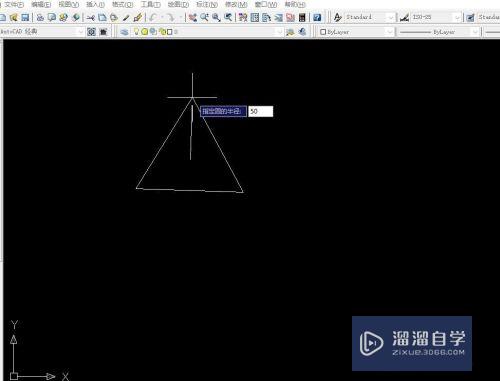
第4步
第四步,绘制三角形的中心线,如图所示。
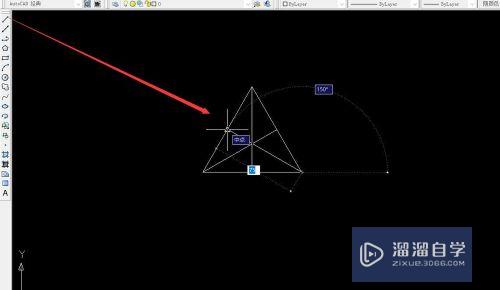
第5步
第五步,以中心线交点为圆心,绘制圆,半径为50,然后再删除对角线即可,如图所示。
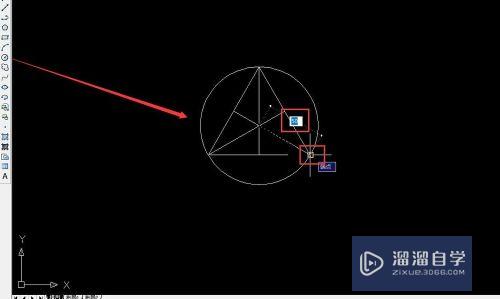
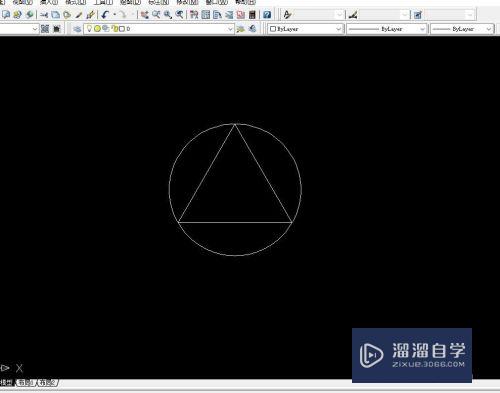
注意/提示
好啦,本次关于“CAD怎样绘制三角形内切于圆?”的内容就分享到这里了,跟着教程步骤操作是不是超级简单呢?更多关于软件使用的小技巧,欢迎关注小溜哦!
相关文章
距结束 05 天 09 : 09 : 07
距结束 00 天 21 : 09 : 07
首页








